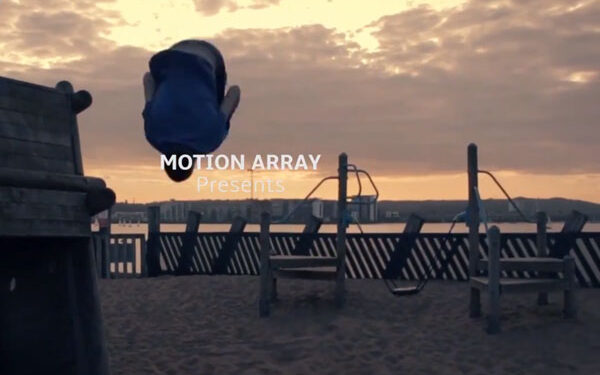دانلود پروژه آماده پریمیر Flashes and glitch presets pack 01
قالب آماده ساخت تیزر تبلیغاتی Flashes and Glitch Presets Pack
ساخت تیزر تبلیغاتی با پروژه آماده پریمیر Flashes and Glitch Presets Pack
پروژههای “Flashes and Glitch Presets Pack” برای پریمیر پرو مجموعهای از پریستهای آماده هستند که به شما امکان میدهند تا افکتهای بصری جذاب و مدرنی مانند فلاشها و گلیچها را به ویدیوهای خود اضافه کنید. این پریستها به شما کمک میکنند تا بدون نیاز به انجام تنظیمات پیچیده، به راحتی و سریع افکتهای حرفهای ایجاد کنید.
ویژگیهای اصلی “Flashes and Glitch Presets Pack 01”
- افکتهای گلیچ و فلاش: شامل افکتهای گلیچ دیجیتال، فلاشهای نورانی، اختلالات ویدئویی و افکتهای پویا.
- استفاده آسان: پریستهای آماده که به راحتی قابل اعمال به کلیپهای ویدئویی شما هستند.
- قابلیت سفارشیسازی: بسیاری از این پریستها قابلیت تنظیم و تغییر دارند تا با نیازهای خاص شما مطابقت داشته باشند.
- سازگاری با نسخههای مختلف پریمیر پرو: این پریستها معمولاً با نسخههای مختلف پریمیر پرو سازگار هستند.
- کیفیت بالا: طراحی شده برای ارائه کیفیت حرفهای و جلب توجه بیننده.
مراحل استفاده از “Flashes and Glitch Presets Pack 01”
- دانلود و استخراج فایلها:
- ابتدا فایل پریستها را از وبسایتی که از آن خریداری یا دانلود کردهاید دریافت کنید.
- فایلهای دانلود شده معمولاً به صورت فایل ZIP هستند. این فایل را استخراج کنید تا به فایلهای پریست دسترسی پیدا کنید.
- وارد کردن پریستها به پریمیر پرو:
- پریمیر پرو را باز کنید.
- به پنجره
Effectsبروید. - بر روی منوی همبرگری (سه خط موازی) در بالای پنجره Effects کلیک کنید و گزینه
Import Presetsرا انتخاب کنید. - فایل پریستها (معمولاً با پسوند
.prfpset) را انتخاب و وارد کنید.
- اعمال پریستها به کلیپهای ویدیویی:
- در پنجره
Effects، به پوشهای که پریستها در آن قرار دارند بروید. - کلیپ ویدیویی خود را در تایملاین انتخاب کنید.
- پریست مورد نظر را از پنجره Effects بکشید و بر روی کلیپ ویدیویی در تایملاین رها کنید.
- در پنجره
- سفارشیسازی پریستها:
- پس از اعمال پریست، کلیپ ویدیویی را در تایملاین انتخاب کنید.
- به پنجره
Effect Controlsبروید تا تنظیمات پریست را مشاهده کنید. - تنظیمات مورد نظر را برای سفارشیسازی افکتها تغییر دهید، مانند شدت گلیچ، رنگ فلاش و غیره.
- پیشنمایش و خروجی ویدیو:
- بعد از اعمال و سفارشیسازی پریستها، ویدیوی خود را پیشنمایش کنید تا از صحت و درستی افکتها مطمئن شوید.
- برای خروجی گرفتن از ویدیو، به منوی
File > Export > Mediaبروید و تنظیمات خروجی را انتخاب کنید.
نکات مهم
- بکآپ گرفتن: قبل از اعمال تغییرات، همیشه از پروژه اصلی بکآپ بگیرید.
- آشنایی با پریستها: قبل از استفاده، ممکن است بخواهید به ویدیوهای آموزشی یا راهنماهای ارائه شده توسط سازنده پریستها مراجعه کنید تا بهترین استفاده را از آنها ببرید.
- تنظیمات سفارشی: به یاد داشته باشید که پریستها نقطه شروع خوبی هستند، اما میتوانید آنها را بر اساس نیازهای خاص خود سفارشی کنید.
با استفاده از این راهنما میتوانید به راحتی پریستهای “Flashes and Glitch Presets Pack 01” را دانلود، نصب و سفارشیسازی کنید تا ویدیوهای حرفهای و جذابی داشته باشید.

تیم محتوای تخصصی اپیزود فیلم
از لینک های زیر می توانید مطلب فوق را به اشتراک بگذارید